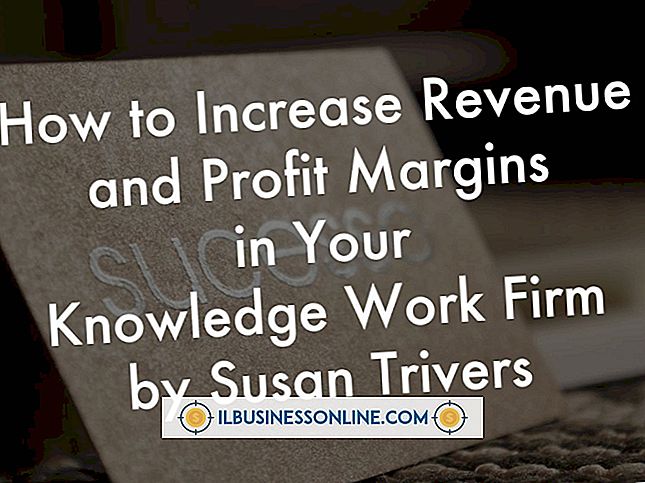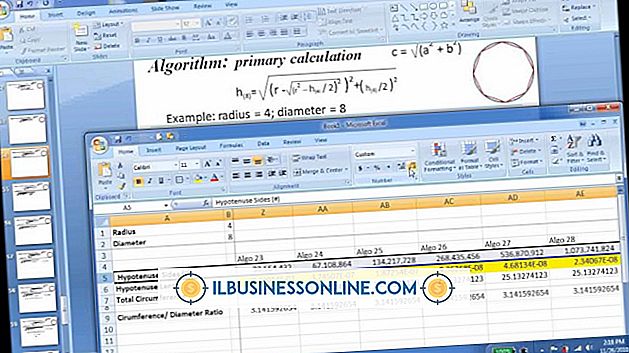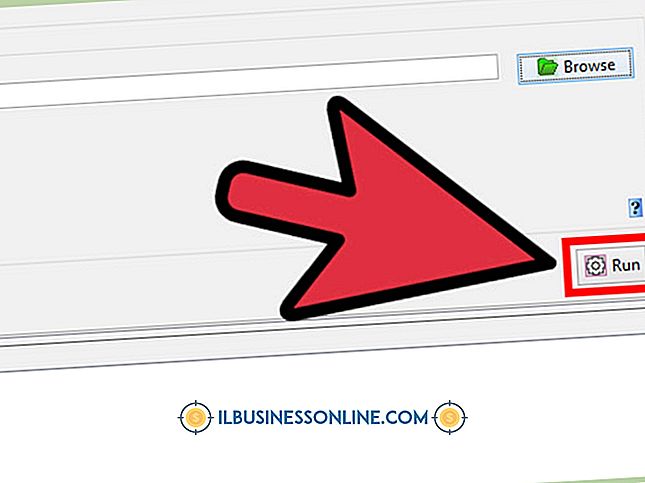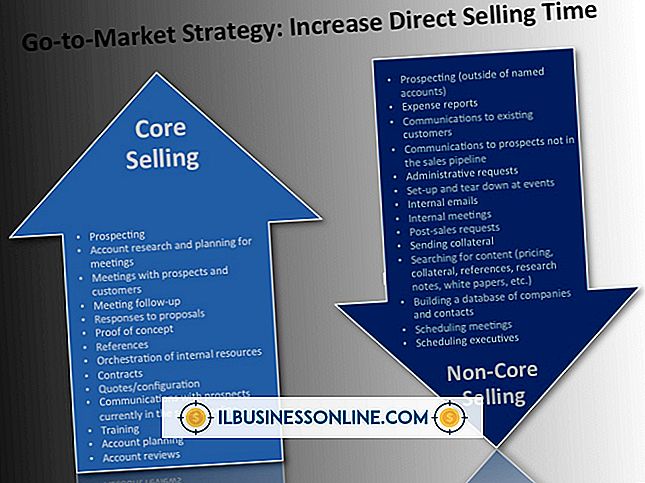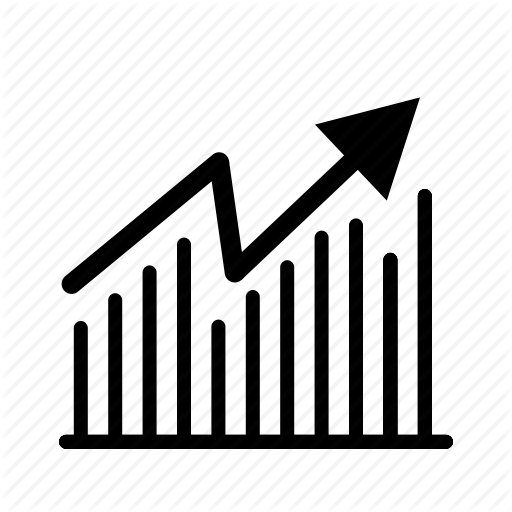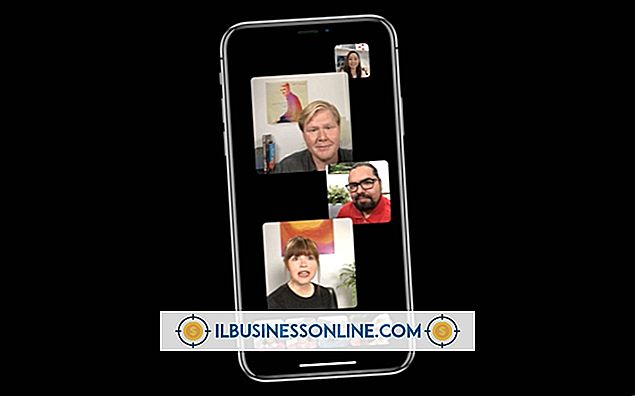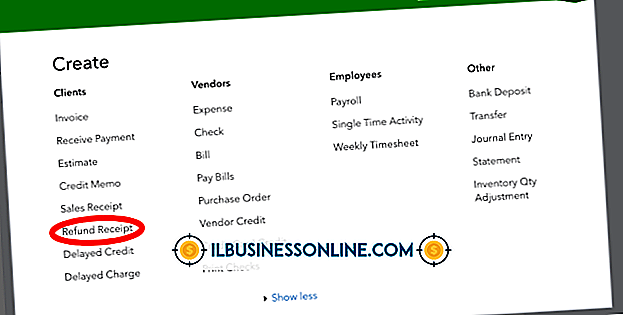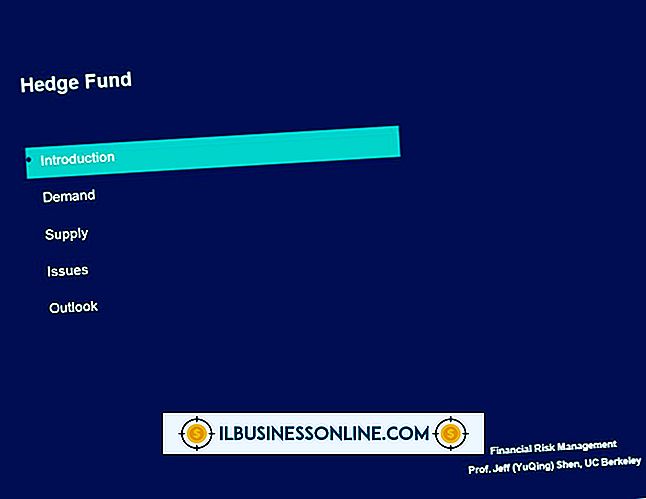Så här inaktiverar du Internet Explorer i Windows Live Messenger

Windows Live Messenger och Internet Explorer fungerar tillsammans på olika sätt som man kan förvänta sig eftersom båda är Microsoft-produkter. Till exempel kommer Windows Live Messenger automatiskt att ansluta sig till ditt Hotmail-konto och kontrollera den webbaserade e-posttjänsten för dig. Om du är oroad över säkerhetsproblem i ditt företag kanske du vill inaktivera dessa interaktioner och hålla Internet Explorer (och någon annan webbläsare) skild från Windows Live Messenger.
1.
Logga in på Windows Live Messenger.
2.
Klicka på statusknappen i övre högra delen av fönstret. Den här knappen visar ditt användarnamn. Klicka på "Fler alternativ".
3.
Välj "Privacy" från menyn till vänster och markera rutan bredvid "Be om mitt lösenord när jag går till Hotmail och andra webbplatser som kräver ett Windows Live ID." Detta kommer att hindra Windows Live Messenger från att automatiskt logga in dig till dina andra Windows Live-tjänster, t.ex. Hotmail.
4.
Ta bort kryssrutan bredvid "Öppna Messenger när jag öppnar en länk till en webbplats som försöker att interagera med Messenger."
5.
Öppna avsnittet "Meddelanden" från menyn till vänster och ta bort kryssrutan från rutan bredvid "Understruka ett ord om jag kan söka efter bilder, länkar eller video om det på webben." Detta förhindrar att några länkar visas i chattmeddelanden som skulle öppna Internet Explorer om du klickade på dem.